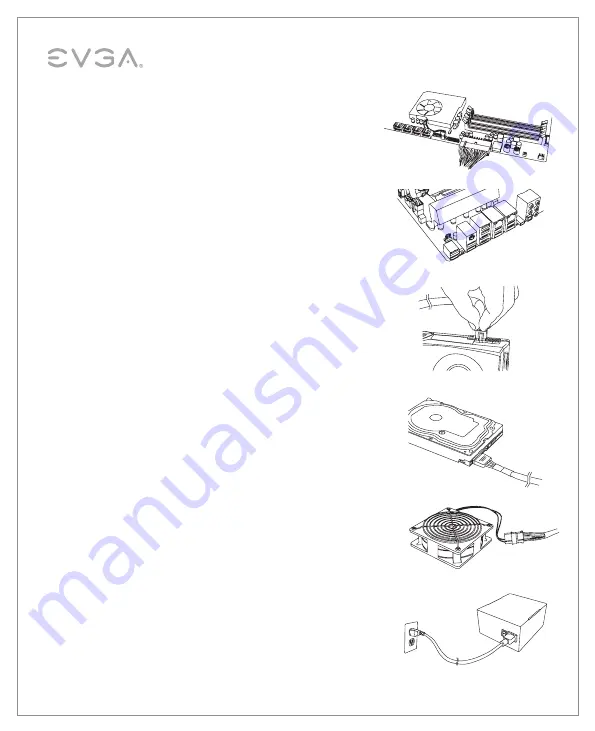
Netzteil Bedienungsanleitung
4. Schließen Sie das 24-Pin ATX-Kabel an das Netzteil und das
Mainboard an.
5. Schließen Sie das 4+4-Pin EPS12V-Kabel an das Netzteil und das
Mainboard an.
(Optional)
– Wenn Sie
extremes Übertakten
beabsichtigen und Ihr Mainboard zusätzliche 8-Pin oder 4-Pin CPU-
Netzstecker unterstützt, schließen Sie das zweite 4+4-Pin EPS12V-
Kabel an. Dieses Kabel wird nur für extremes Übertakten, oder
für Mainboards mit zwei CPUs benötigt.
6. Schließen Sie die 6/6+2-Pin PCI-E-Kabel an Ihre Grafikkarte(n) an.
HINWEIS 1:
Versuchen Sie nicht, ein 8-Pin PCI-E-Kabel an einen 6-Pin-
Anschluss anzuschließen, ohne zuvor die zwei zusätzlichen Pins entfernt
zu haben.
7. Schließen Sie die SATA-Netzkabel an alle Datenlaufwerke und optischen
Laufwerke an. (Mainboards, Solid-State-Laufwerke (SSDs),
optische Laufwerke)
8. Schließen Sie die peripheren “Molex” 4-Pin-Stecker für Lüfter, Pumpen,
ältere Komponenten und sonstige Geräte/Adapter an.
9. Schließen Sie das Netzkabel an das Netzteil und Steckdose an.
Überprüfen Sie sämtliche Anschlüsse auf sicheren Sitz und schalten
Sie den Netzschalter am Netzteil in die Stellung EIN “I”.
Deutsch
4
HINWEIS 2:
Wir empfehlen ein single PCI-E Kabel pro Anschluss zu
verwenden, falls die Karte mehr als 2 PCI-E Anschlüsse nutzt
(6pin + 8pin oder 8pin + 8pin).





































